De câte ori ți s-a întâmplat astajucând un joc, ai apăsat o tastă greșită pe tastatură - de exemplu, tasta Windows - și fereastra jocului a pierdut focalizarea. Deoarece multe jocuri folosesc bara spațială, precum și tasta Ctrl stânga pentru îndeplinirea diferitelor funcții, cum ar fi sărituri, ghemuire, rulare etc., este foarte frecvent ca oamenii să apese tasta Windows din greșeală (din cauza faptului că se află între Ctrl stânga și Bara de spațiu). Sunt sigur că mulți dintre noi au trecut de această supărare și au dorit o modalitate de a dezactiva cel puțin tastele Windows de pe tastatură atunci când joci un joc sau când rulezi orice altă aplicație pe ecran complet. O modalitate de a rezolva problema este de a reasigna funcțiile îndeplinite de tastele care înconjoară cheia Windows și altor chei. Astăzi, am găsit un mic instrument util pentru Windows numit KillKeys care vă permite să dezactivați tastele dorite de pe dvs.tastatură. Cu toate acestea, în acest articol vă vom arăta cum să dezactivați tastele specificate de utilizator atunci când aplicațiile rulează pe ecran complet, precum și în modul fereastră.
Aplicația are setări separate de dezactivattastează când se execută o aplicație pe ecran complet și când computerul funcționează în modul normal cu ferestre. Acest lucru este util în special în situațiile în care trebuie să comutați frecvent între ecranul complet și aplicațiile ferestre. De exemplu, dacă jucați un joc, puteți dori ca tastele Windows să fie dezactivate; cu toate acestea, în timp ce lucrați în Windows, veți avea nevoie de acesta pentru a căuta diferite documente și pentru a accesa programele instalate. KillKeys vă permite să faceți exact asta.
După instalare, aplicația este accesibilă din meniul tăvii sistemului. Faceți clic dreapta pe pictograma tăvii sistemului pentru a dezvălui opțiuni, cum ar fi Dezactivați / Activați, Ascundeți tava și Opțiuni. Opțiuni meniul are Autostart, ascundeți tava. Deschide setările și Verifica pentru actualizare disponibil.
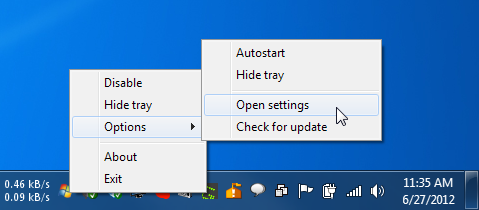
Pentru a configura aplicația, faceți clic pe Deschide setările. Aceasta va deschide un fișier text în notepad numit KillKeys.ini. Puteți specifica orice chei pe care doriți să le dezactivațiîn acest fișier. Fișierul text are „Taste” și „Keys_Fullscreen” ca două opțiuni pentru dezactivarea tastelor specificate. Opțiunea Keys funcționează atunci când aplicația nu este în modul ecran complet, în timp ce Keys_Fullscreen funcționează pentru aplicații pe ecran complet, cum ar fi jocuri. Tot ce trebuie să faceți este să introduceți Valoarea Hex a cheii necesare în fața opțiunii, Salvați fișierul și închideți-l. După salvarea fișierului, faceți clic dreapta pe pictograma tăvii sistemului din KillKeys, Dezactivați-l și Activați-l din nou pentru ca programul să înceapă să funcționeze.
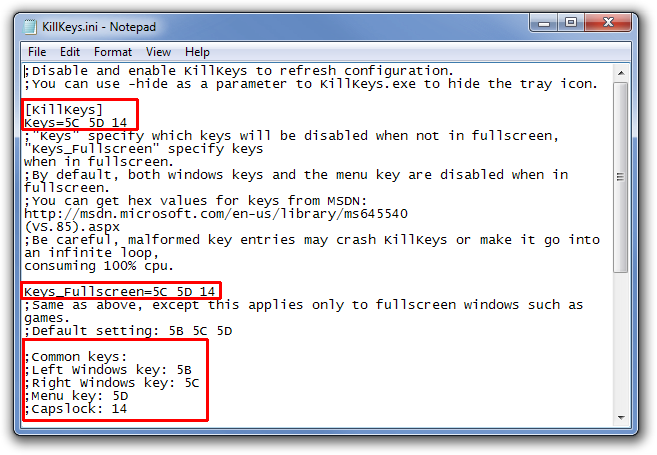
KillKeys funcționează atât pentru versiunile pe 32 de biți, cât și pe 64 de biți de Windows XP, Windows Vista, Windows 7 și Windows 8.
Descărcați KillKeys













Comentarii